iPhoneの画面ロックを解除する方法について解説する。また、iPhoneの画面ロックを解除する方法については裏ワザ的方法もあるのでその方法についても合わせて紹介する。iPhoneのロックでお困りの方や興味のある方はぜひ参考にしてほしい。
【iPhone】画面のロック解除の一般的な方法
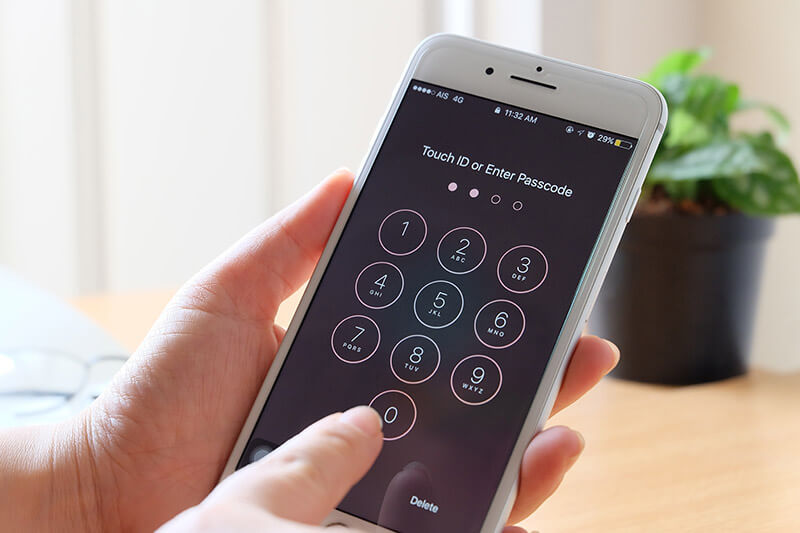 (Image:PIMPAN / Shutterstock.com)
(Image:PIMPAN / Shutterstock.com) iPhoneの画面ロック解除方法について、本記事では一般的な画面ロック解除方法だけでなく裏ワザ的な画面ロックの解除方法についても紹介する。裏ワザ的なロック解除方法について気になる方も多いかと思うが、実はiPhoneの画面ロック解除の一般的方法についても4つの方法がある。多くの方は1つもしくは2つの画面ロック解除方法しか利用していない。
まずは、iPhoneの画面ロック解除方法について一般的な画面ロック解除方法を紹介するので参考にしてほしい。なお、一部画面ロック解除方法についてはその画面ロック解除方法を利用できるiPhoneと利用できないiPhoneがあるので注意してほしい。
【方法①】パスコードを入力する
最も一般的な画面ロック解除方法であり、すべてのiPhoneで利用できる画面ロック解除方法に「パスコード」による画面ロック解除方法がある。パスコードによるiPhoneの画面ロック解除方法では、あらかじめ設定したiPhoneの画面ロック用のパスコードを入力することで画面ロックを解除する方法だ。後述する指紋認証・顔認証機能がどちらも搭載されていないiPhoneを含めてすべてのiPhoneで利用できる画面ロックの解除方法である。
iPhoneにおいてパスコードによる画面ロック解除方法は、後述するすべての画面ロック解除方法と併用されるものであり、後述する画面ロック解除方法が利用できない場合に利用するメインの画面ロック解除方法となっている。
なお、iPhoneのパスコードによる画面ロックについて、パスコードの桁数は4桁・6桁(デフォルト)・無制限に設定することができるので、自分の使い方やセキュリティポリシーに合わせてパスコードの長さを選択することができる。また、iPhoneのパスコードでは一般的に数字のみが利用されるが、設定することでパスコードに数字以外の文字を利用することもできる。
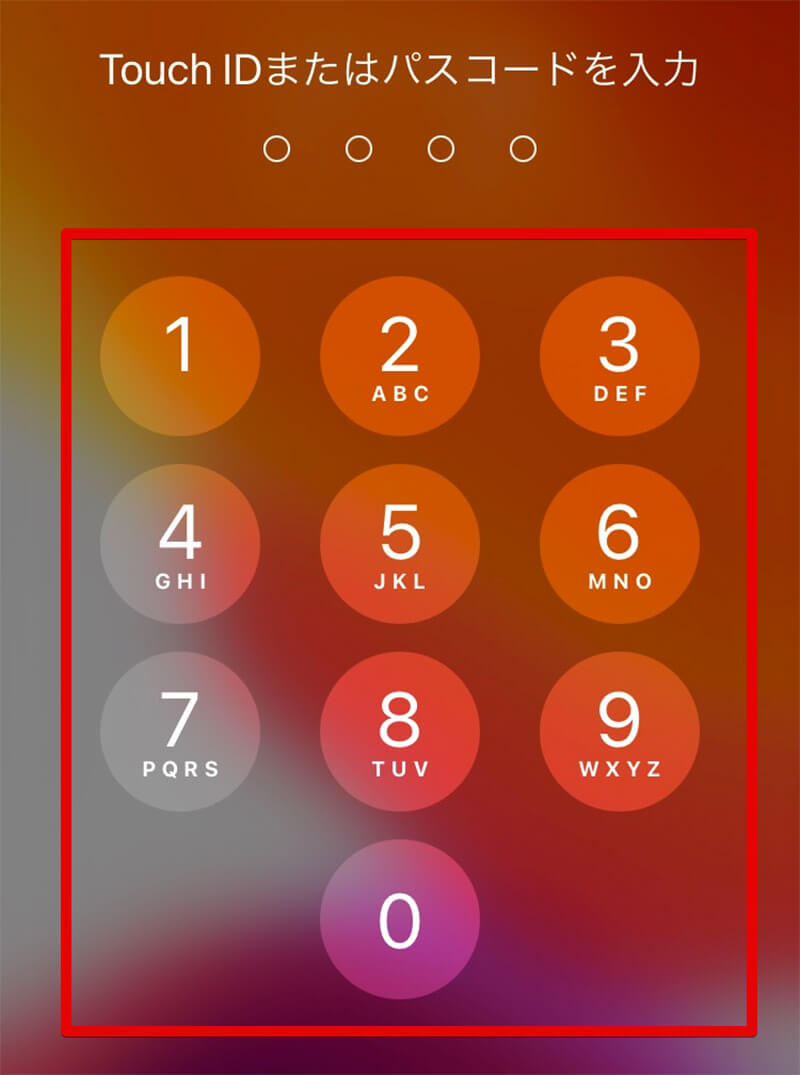
iPhoneにおいて最も一般的な画面ロック解除方法がパスコードによる画面ロック解除方法だ。後述する指紋認証や顔認証による画面ロック解除方法の場合でも、パスコードによる画面ロック解除方法は併用され、指紋認証や顔認証が行えないときにはパスコードを入力することで画面ロックを解除することになる
【方法②】指紋認証を利用する
iPhoneの画面ロック解除方法として指紋認証である「Touch ID」を利用する方法がある。このiPhoneの画面ロック解除方法については、Touch ID搭載のホームボタンを搭載しているiPhoneで利用することができる。現状、iPhoneは指紋認証と顔認証を同時に搭載したモデルは発売されていない。
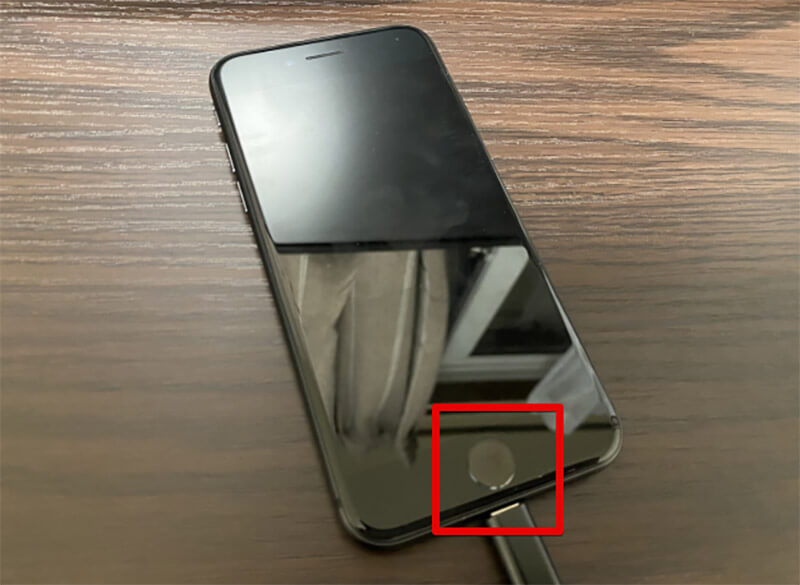
指紋認証で画面ロックを解除できるiPhoneには、ホームボタンが搭載されておりホームボタンの中に指紋認証ユニットであるTouch IDが搭載されている。なお、指紋認証でiPhoneのロックを解除できない場合にはパスコードによるiPhoneの画面ロック解除を行うことができる
【方法③】顔認証を利用する
iPhoneの画面ロック解除方法として顔認証である「Face ID」を利用する方法がある。このiPhoneの画面ロック解除方法については、Face ID搭載iPhoneのみで利用することができる。現在のiPhoneの主流の画面ロック解除方法である。
また、iPhoneのアップデートによってAppleWatchを利用していれば、マスクをしていてもFace IDでiPhoneの画面ロックを解除できるようになっており利便性が高い。
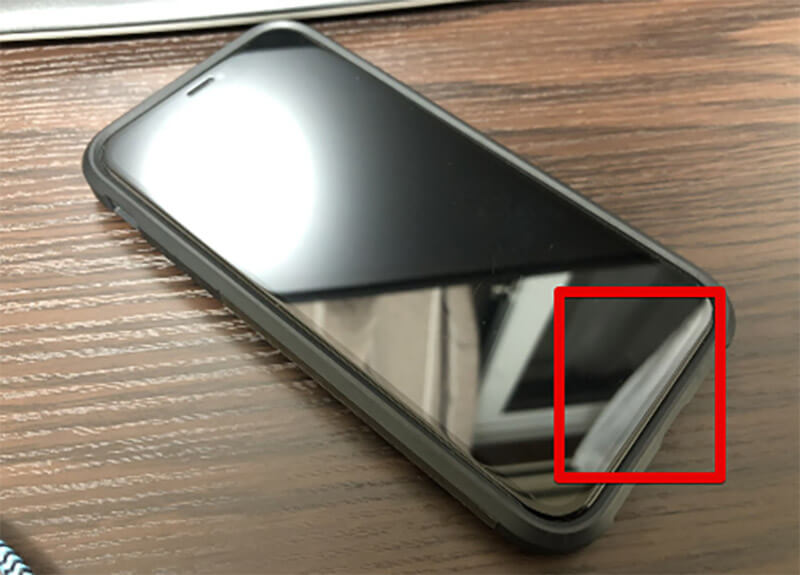
Face IDに対応したiPhoneの場合、iPhoneにホームボタンが搭載されていない。ホームボタンが搭載されていないiPhoneにはFace IDが搭載されており、顔認証でiPhoneの画面ロックを解除することができる
【方法④】音声認証を利用する
iPhoneには裏ワザ的とも言えるかもしれないが、一般的な画面ロック解除方法として音声認証を利用して画面ロックを解除する方法がある。この裏ワザ的な方法については、iPhoneの支援機能であるアクセシビリティ機能を有効にする必要がある。
【iPhone】画面のロック解除の裏ワザ【パソコン不要】
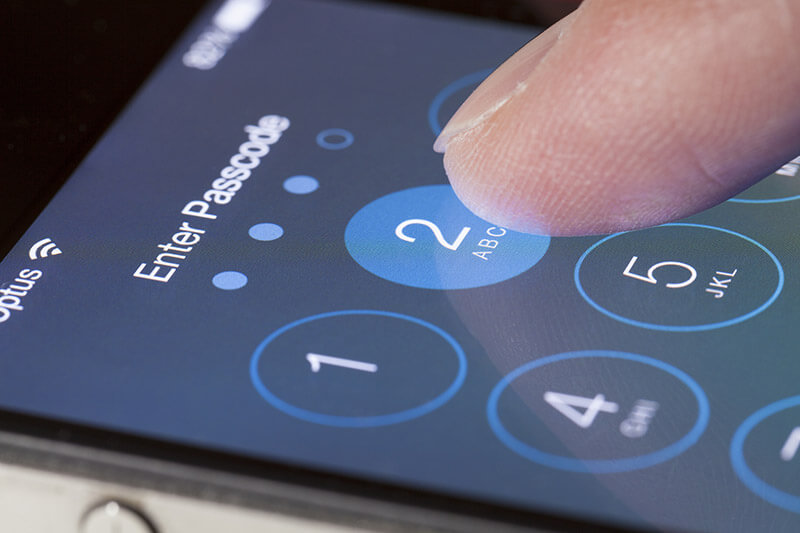 (Image:ymgerman / Shutterstock.com)
(Image:ymgerman / Shutterstock.com) これまでiPhoneのロックを解除する方法として、iPhoneで正式に提供されている画面ロックの解除方法を紹介してきた。これからはiPhoneの画面ロックを解除する方法として、裏ワザ的な画面ロック解除方法を紹介しよう。iPhoneの裏ワザ的な画面ロック解除方法にはパソコンが必要な画面ロック解除方法と、パソコンが不必要な画面ロック解除方法がある。
本項目では、パソコンが不必要な裏ワザ的iPhoneの画面ロック解除方法について紹介する。これから紹介する裏ワザ的方法を使えばパソコンを使うことなく、iPhoneの画面ロックを解除することができる。
【裏技①】iCloudで初期化してロック解除する
パソコン不要で行えるiPhoneの裏ワザ的画面ロック解除方法として、別のiPhoneやiPadからiCloudにアクセスして、該当のiPhoneを初期化して画面ロックを解除する方法がある。この方法は該当のiPhone以外に、iCloudへアクセスするために別のiPhoneやiPadが必要だがパソコン不要で行うことができる。
ただし、機内モードになっているiPhoneや電源が入っていないiPhoneについてはiCloudからiPhoneにアクセスすることはでいないので機内モードを解除したり、iPhoneの電源を入れてネットワークに接続しよう。
機内モードについて画面ロックを解除できない場合には、画面ロック状態でもコントロールセンターを表示できる場合、コントロールセンターから機内モードを解除することができる。機内モードを解除したらネットワークに接続されるので、iCloud経由でiPhoneにアクセスすることができる。
なお、この裏ワザ的画面ロック解除方法についてはiCloud経由でiPhoneを完全に初期化することとなるので、iPhone内のデータはすべて消去されてしまう。また、iCloud経由でiPhoneを初期化後は、iCloudの設定も初期化されるのでiCloud上からiPhoneにアクセスすることはできなくなってしまう。
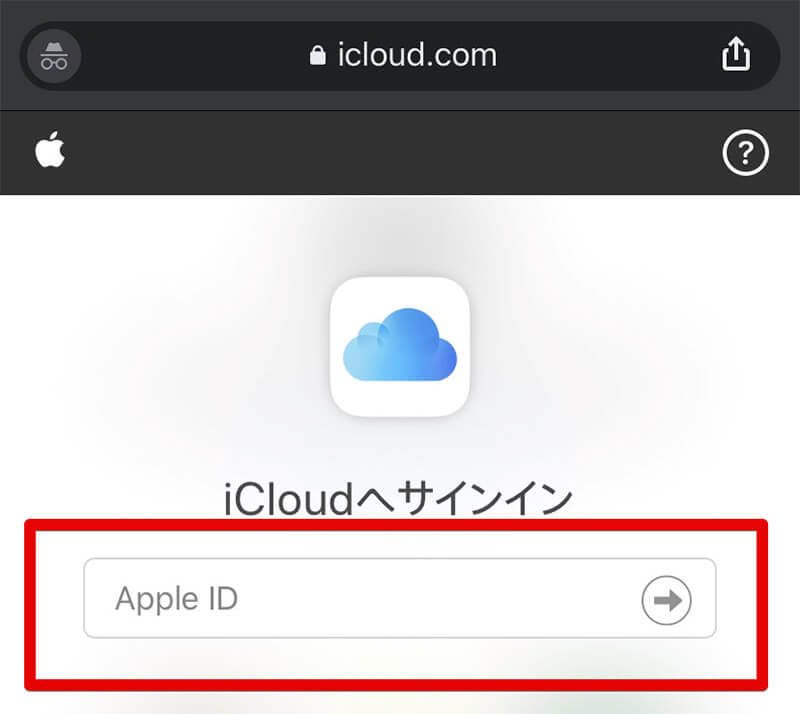
iCloudからiPhoneを初期化して画面ロックを解除するには、iCloudにアクセスして画面ロックを解除したいiPhoneと同じApple IDでiCloudにサインインする。なお、今回はパソコン不必要な方法としてiCloudを使う方法を紹介するが、パソコンからもiCloud経由でiPhoneを初期化可能だ
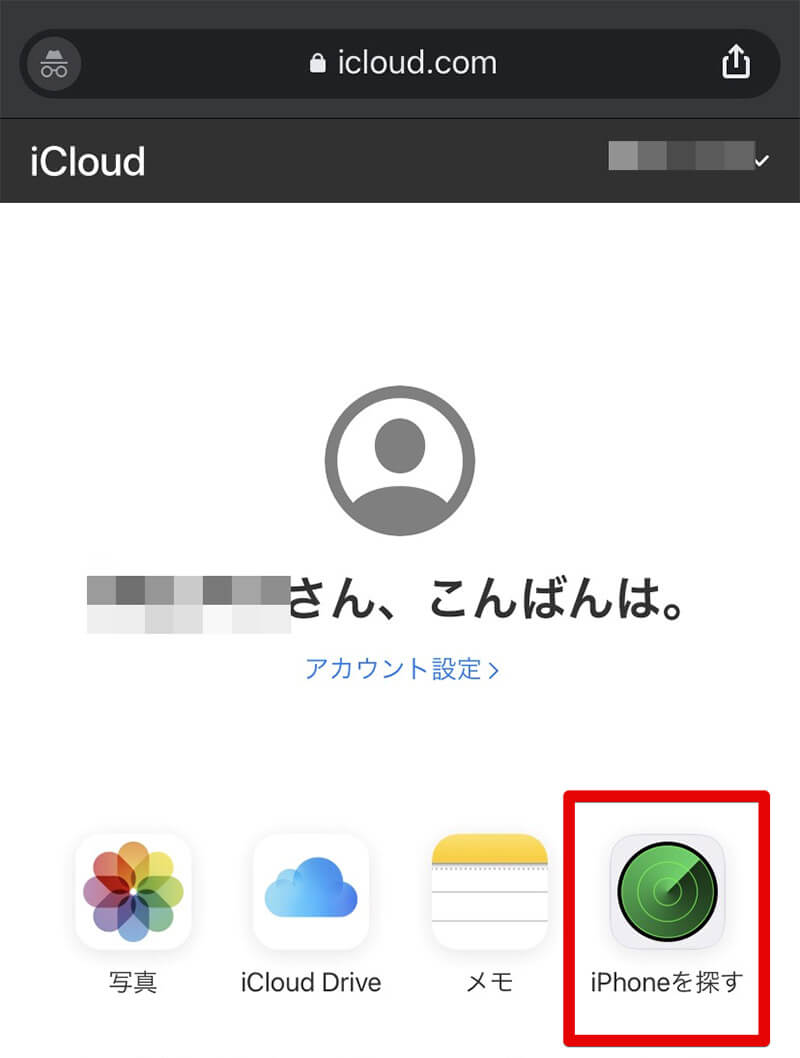
iCloudにサインインしたら、「iPhoneを探す」をタップする
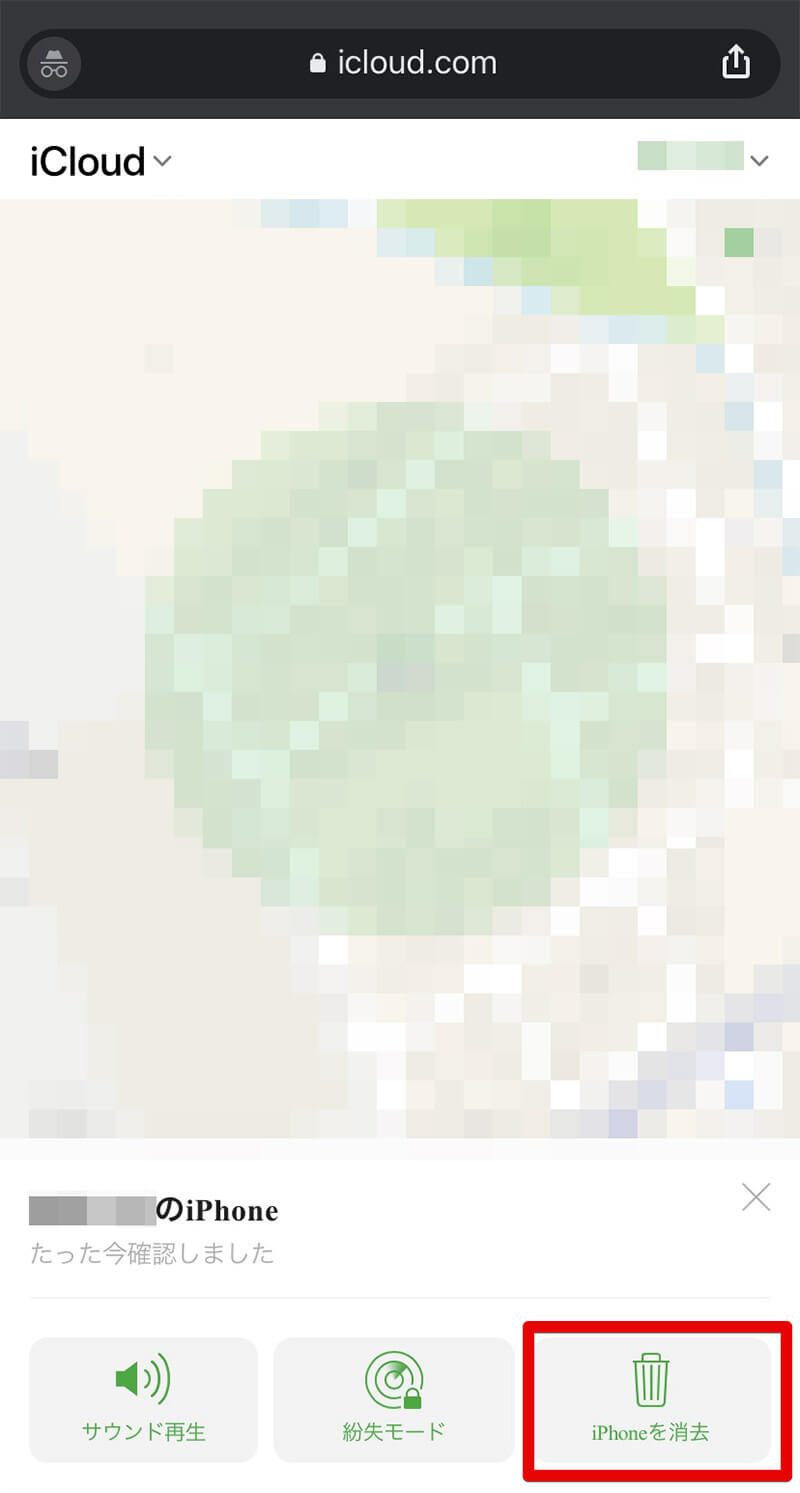
「iPhoneを探す」をタップすると、同じApple IDで使用されているiPhoneが表示されるので、画面ロックを解除したいiPhoneを選択して「iPhoneを消去」をタップする
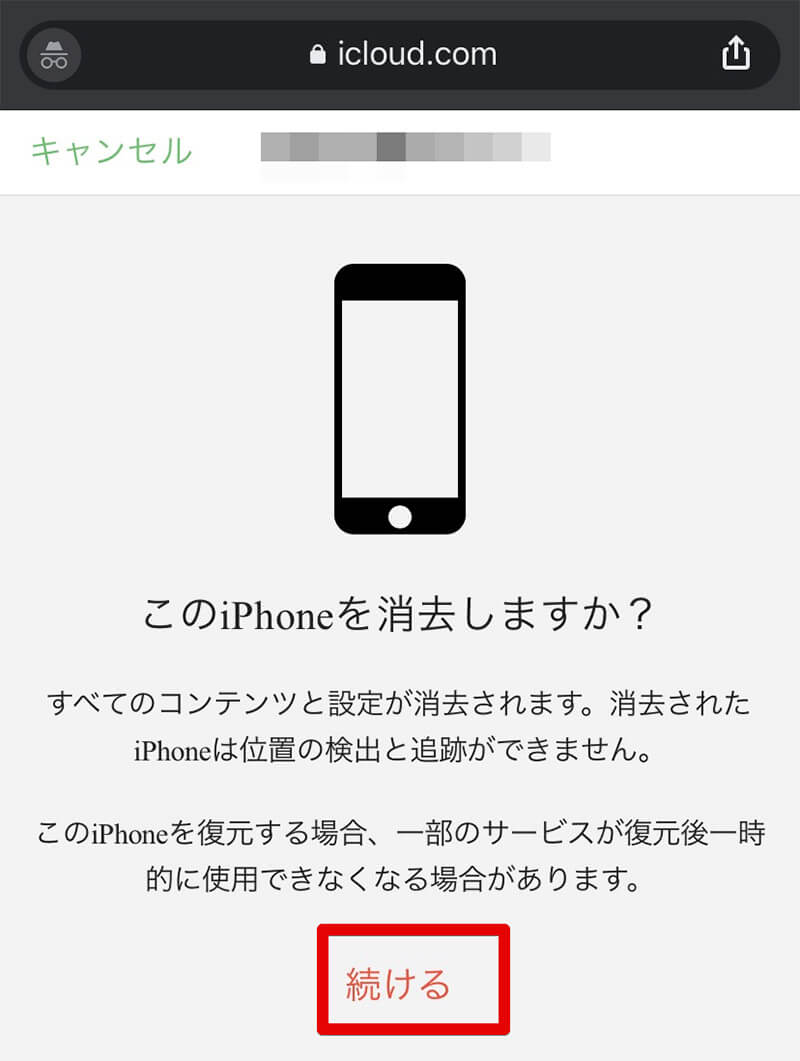
「このiPhoneを消去しますか?」と表示されるので、「続ける」をタップしてiPhoneを消去しよう。これでiCloud経由でiPhoneが初期化されて画面ロックが解除される
【裏技②】Siriを使ってパスコードを解除する
iPhoneの画面ロックを解除する裏ワザとして、「Siri」を使って画面ロックを解除する裏ワザがある。このSiriを利用する裏ワザについては最新のiPhoneでは利用することができないが、iOS10.1までのiPhoneについてはSiri経由でパソコンを必要とすることなく、画面ロックを解除可能だ。
Siriを利用する場合、iPhoneが画面ロックされた状態でSiriを起動したり「Hey Siri」を発言したりしてSiriを起動して、Siriに現在時刻を質問する。Siriが現在時刻を答えたらSiriが答えた現在時刻を選択して、「世界時計」を選択する。この段階でSiriを経由してロックが掛かった状態のiPhoneの時計アプリを操作することができる。Siri経由で世界時計を起動したら都市を入力して、入力中の文字を選択してから「共有」を選択する。
この共有メニューで「メッセージ」を選択して、メッセージの宛先から「写真を追加」をタップし「モーメント」を選択することで画面ロックを解除することができる。
【iPhone】画面のロック解除の裏ワザ【パソコン必要】
iPhoneの裏ワザ的画面ロック解除方法として、パソコンが必要な裏ワザ的画面ロック解除方法について紹介する。これから紹介する方法はパソコンが必要ではあるが、パソコンが不必要な方法と比較してより確実にiPhoneの画面ロックを解除することができる。
【裏技①】専用ツールを使ってロックを解除する
パソコンが必要な方法として、iPhoneの画面ロック解除専用ツールを使って画面ロックを解除する方法がある。
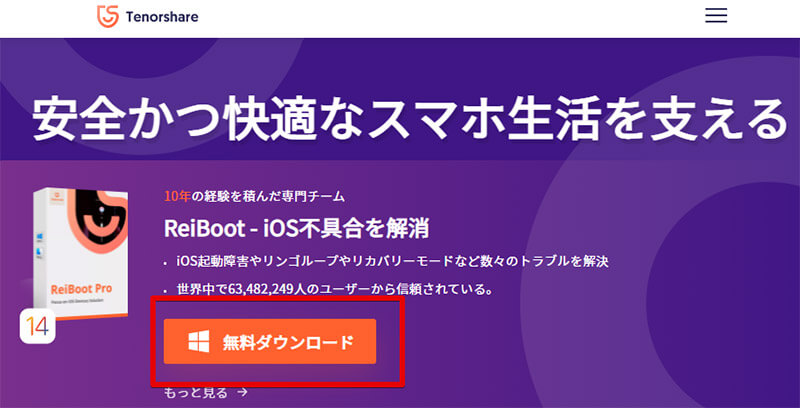
iPhoneの画面ロック解除ツールに「Tenoshare ReiBoot」がある。無料ダウンロード可能なので興味がある方は試してほしい
【裏技②】iTunesを使ってロック解除をする
パソコンが必要な方法として、iTunesを使ってiPhoneの画面ロックを解除する方法を紹介する。iTunesを使ってiPhoneの画面ロックを解除する方法では、iTunes上からiPhoneを復元することで画面ロックを解除する。なお、iTunes上からiPhoneを復元するとiPhoneのデータが消去される。iTunesを使った方法を行う場合、まずはパソコンにiTunesをインストールしよう。
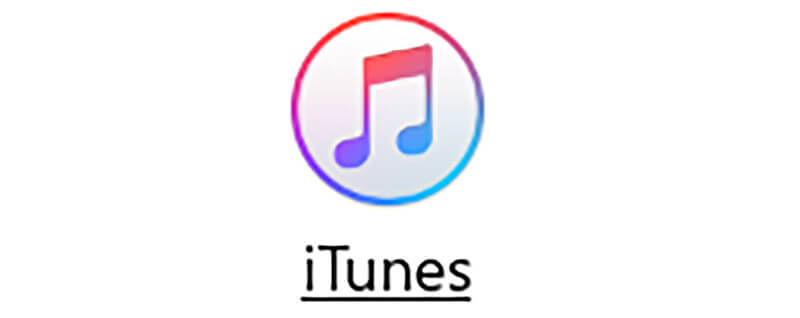
iTunesを使ってiPhoneを復元してロックを解除するには、パソコンで起動しているiTunesを閉じた状態にする。次に、iPhoneをリカバリーモードで起動するとiTunesに接続するように画面が表示されるので、パソコンにiPhoneを接続してiTunesを起動する。iTunesを起動するとiPhoneを復元するか表示されるので、iTunesに表示された注意事項を確認してiPhoneを復元する。これでiTunes経由でiPhoneが復元されてiPhoneが初期化されるので画面ロックを解除できる
【iPhone】画面のロック解除を回避する方法
iPhoneは裏ワザ的方法を使えば画面ロック解除できてしまう場合があることがわかったかと思う。最後に、iPhoneの画面ロック解除による情報漏えいを回避する方法を紹介する。
【方法①】iOSを最新版にアップデートする
iOSのバージョンが低い場合、Siri経由による画面ロック解除が可能だ。そのため、iOSを最新バージョンへアップデートしよう。
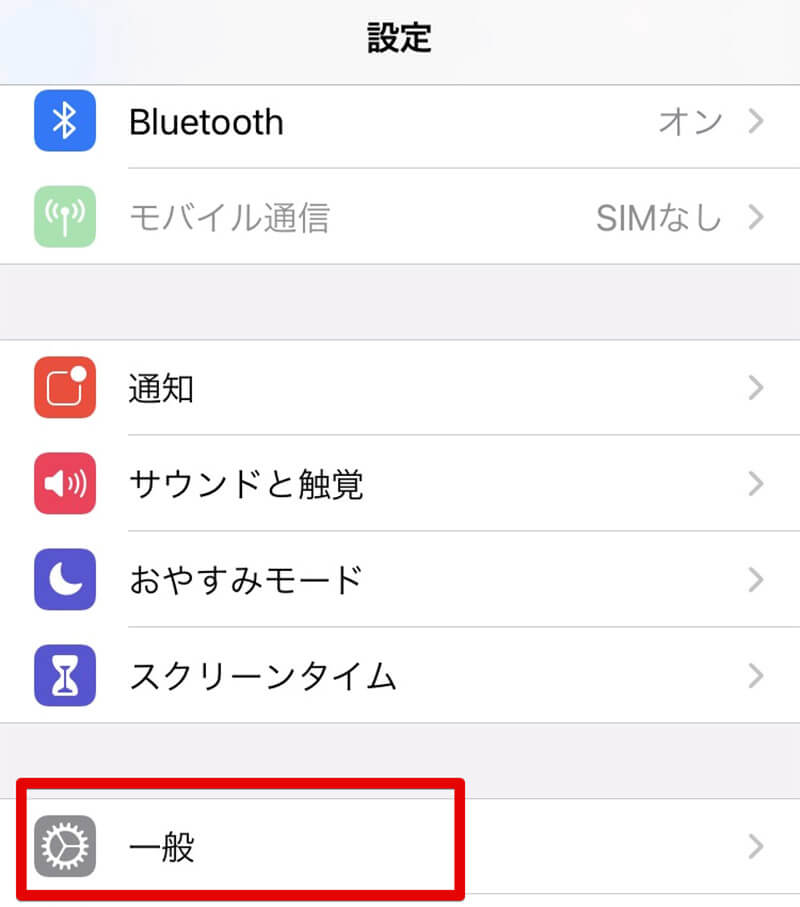
iPhoneを最新バージョンにアップデートするには、iPhoneの設定から「一般」をタップする
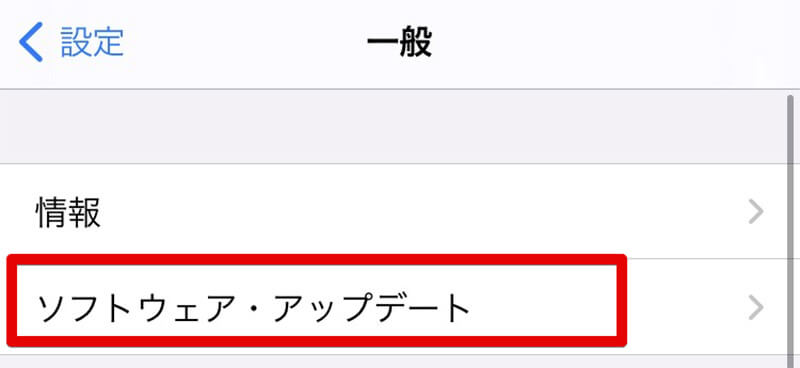
一般設定が表示されたら「ソフトウェア・アップデート」をタップする
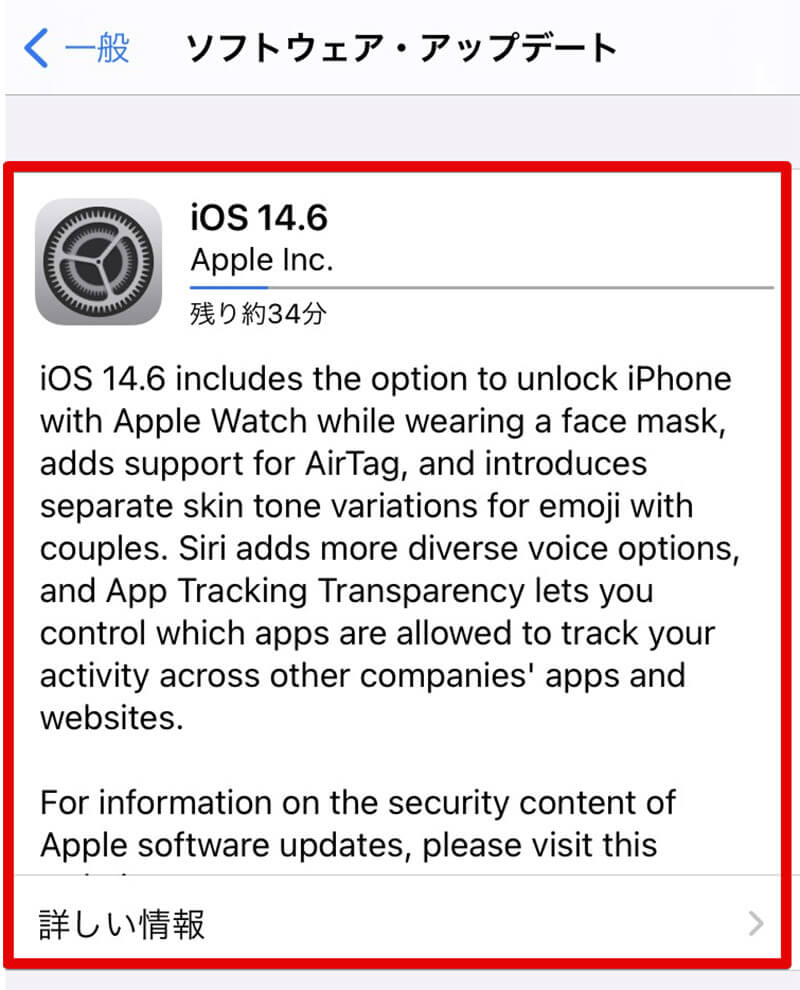
iPhoneに最新バージョンのiOSがある場合、アップデートが可能なので最新バージョンのiOSへアップデートしよう
【方法②】通知センターをオフにしておく
画面ロックを解除しなくても、通知からメッセージを確認することができる。通知センターの通知表示をオフにしてセキュリティを高めよう。
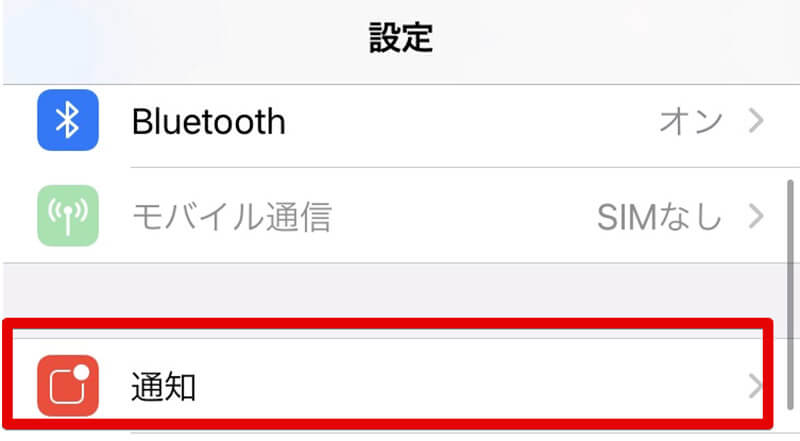
通知センターの通知表示をオフにするためにはiPhoneの設定を開いて「通知」を選択する
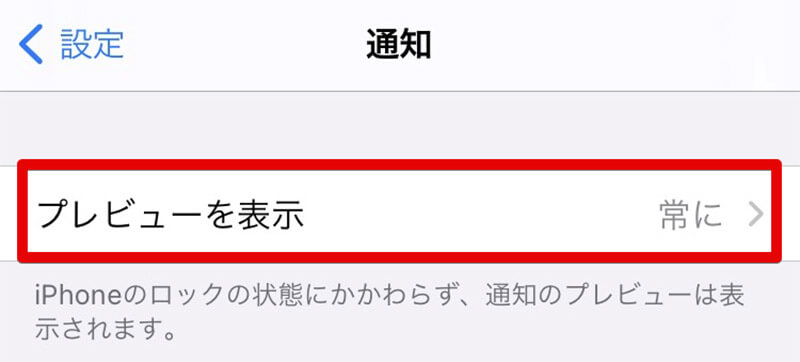
通知を開いたら「プレビューを表示」をタップする
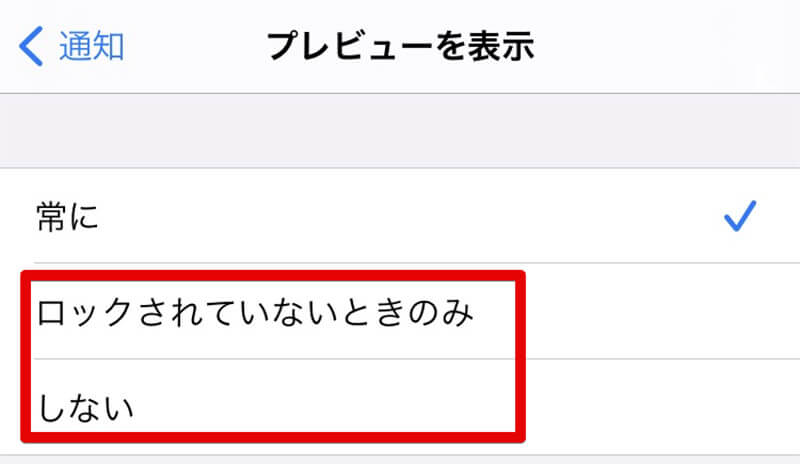
ここが「常に」になっていると画面ロック時でも、通知からメッセージを見ることができるので「ロックされていないときのみ」もしくは「しない」に設定しよう
※サムネイル画像(Image:PIMPAN / Shutterstock.com)



